Configurações do Wireless Distribution System (WDS) no RV215W
Objetivo
O Wireless Distribution System (WDS) permite conectar vários pontos de acesso sem a necessidade de fios de forma padronizada. Esse recurso é benéfico para gerenciar vários clientes móveis e redes sem fio. Para estabelecer tal sistema, todos os dispositivos WDS precisam ser definidos com as mesmas configurações WDS. A limitação do WDS é que ele usa somente WEP (Static Wired Equivalent Privacy) e não oferece suporte a WPA (Wi-FI Protected Access) ou outra tecnologia de atribuição de chaves dinâmicas.
Note: Os dois pontos de acesso devem ser configurados com as configurações WDS para participar do link WDS. Os dois pontos de acesso devem usar o mesmo canal de rádio para se comunicarem entre si.
Por exemplo, se um dispositivo móvel for movido de uma região para outra, a conectividade do dispositivo não deve ser reduzida ou perdida. O dispositivo retém a conectividade com a ajuda de vários pontos de acesso conectados juntos pelo Sistema de Distribuição Wireless.
Este artigo explica como configurar um WDS no RV215W.
Dispositivos aplicáveis
RV215W
Versão de software
•1.1.0.5
Configurações de WDS
Etapa 1. Faça login no utilitário de configuração da Web e escolha Wireless > WDS. A página WDS é aberta:
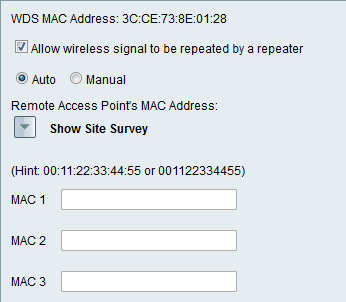
Etapa 2. Marque a caixa de seleção Permitir que o sinal sem fio seja repetido por um repetidor para permitir que o WDS atue como um repetidor. Nesse modo, o ponto de acesso atua como um intermediário entre dois pontos de acesso e estende o intervalo de células. No modo de repetidor, o ponto de acesso não tem uma conexão com fio com a LAN.
Etapa 3. Clique no botão de opção desejado para escolher o método de detecção de acesso remoto. As opções disponíveis são:
Auto — O RV215W detecta automaticamente pontos de acesso remotos.
Note: Se você escolher Automático, vá para a Etapa 9.
Manual — Escolha o endereço MAC desejado do dispositivo que repete o sinal das redes disponíveis.
Etapa 4. Se a opção Manual for selecionada, clique em Mostrar pesquisa do local para ver todas as redes disponíveis.
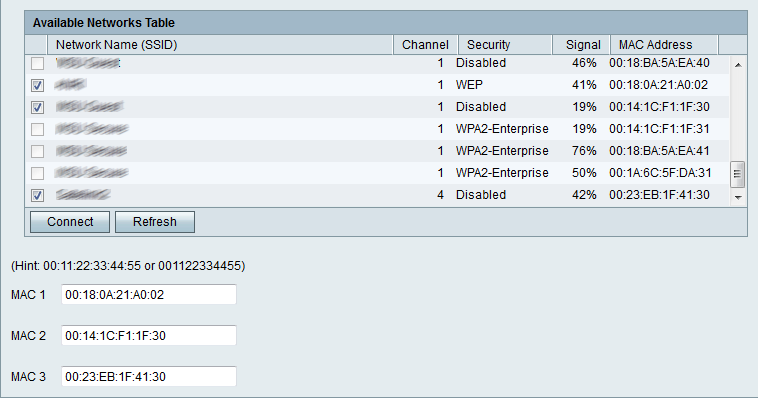
Etapa 5. Verifique as redes desejadas a serem repetidas na Tabela Redes Disponíveis. Até três redes podem ser escolhidas.
Etapa 6. Clique em Connect para adicionar os endereços MAC das redes escolhidas aos campos de endereço MAC.
Passo 7. Clique em Atualizar para atualizar a Tabela de Redes Disponíveis.
Etapa 8. (Opcional) Os endereços MAC também podem ser digitados no campo MAC 1-3.
Etapa 9. Click Save.
 Feedback
Feedback